共有フォルダの設定
このページで
ウィザードの[Shared Folder]ステップは、バックアップをネットワーク共有フォルダに保存することを選択した場合に利用可能です。
共有フォルダの設定を次のように指定します。
- [Shared folder]フィールドで、バックアップファイルを保存するネットワーク共有フォルダのUNC名を入力します。UNC名の先頭には常に2つのバックスラッシュ(\\)が付くことに注意してください。
- Not translated .
- ネットワーク共有フォルダーに認証が必要な場合は、"This share requires access credentials "チェックボックスを選択し、この共有フォルダーにフルコントロール のアクセス権限を持つアカウントのユーザー名とパスワードを指定します。ユーザー名は、ダウンレベルのログオン名形式で指定する必要があります。たとえば、 DOMAIN \ UserNameまたはHOSTNAME \ UserNameなどです。
指定したパスワードを表示するには、[Password]フィールドの右にある目のアイコンをクリックしたままにします。
[This share requires access credentials]のチェックボックスを選択しないと、 <%VAW%>は、製品がインストールされているコンピューターのNT AUTHORITY \ SYSTEMアカウントを使って共有フォルダーに接続します。Veeam AgentコンピューターがActive Directoryドメインに属していると、このシナリオを使用できます。この場合、共有フォルダーと基盤となるファイルシステムに対するフルコントロールアクセス許可をコンピューターアカウント(DOMAIN \ COMPUTERNAME $)に付与できます。
- 選択した共有フォルダで利用可能な空き容量を表示するには、[Populate]をクリックします。
- Not translated.
。
- [無償版およびワークステーション製品エディションの場合] [Keep backups for <N> days (excluding days with no backup)]フィールドで、保存場所にバックアップファイルを保存する日数を指定します。デフォルトでは、Veeam Agent for Microsoft Windowsはバックアップファイルを7日間保持します。この期間が終了すると、Veeam Agent for Microsoft Windowsは、最も古いリストアポイントをバックアップチェーンから削除します。
詳細については、「製品の無償版およびワークステーションエディションでのバックアップ保持ポリシー」を参照してください。
- [サーバー製品エディションの場合] [Retention policy]フィールドで、バックアップファイルを保存場所で保存するリストアポイントの数または日数を指定します。デフォルトでは、Veeam Agent はバックアップファイルを7日間保持します。
- [restore points]オプションが選択されていて、リストアポイントの数が指定された制限を超えると、Veeam Agentは最もリストアポイントをバックアップチェーンから削除します。
- [days]オプションが選択されていて、指定された期間が終了すると、<%VA%>は、最も古いリストアポイントをバックアップチェーンから削除します。
詳細については、「サーバーエディションでのバックアップ保持ポリシー」を参照してください。
- [ワークステーションおよびサーバー製品エディションの場合] GFS(Grandfather-Father-Son)保持スキームを使用するには、[Keep some periodic full backups longer for archival purposes]チェックボックスを選択して、[Configure]をクリックします。[Configure GFS]ウィンドウで、週次、月次、および年次でフルバックアップを保持する方法を指定します。詳細については、Veeam Backup&Replicationユーザーガイドの「 GFS保持ポリシー」セクションを参照してください。
- バックアップジョブの詳細設定を指定するには、[Advanced]をクリックします。詳細については、「バックアップの詳細設定の指定」を参照してください。
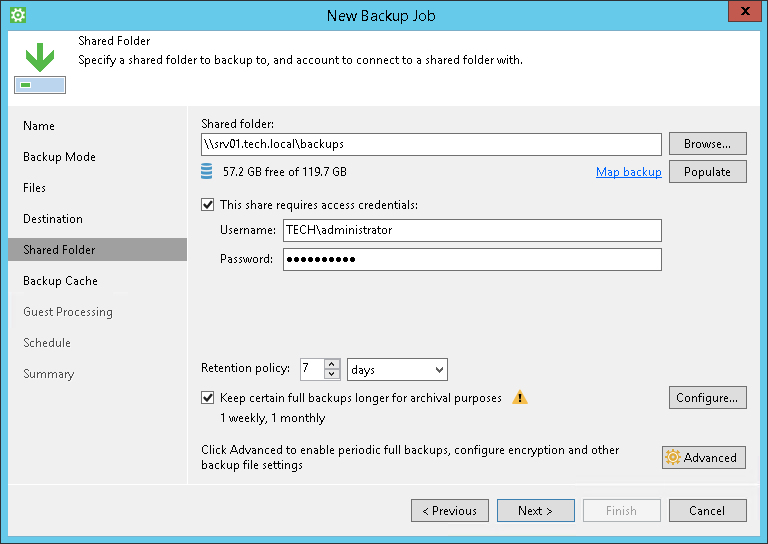
ネットワーク共有フォルダーに保存されている作成済みのバックアップにジョブをマップすることを選択した場合は、次の手順を実行します。
- [Shared folder]フィールドで、バックアップの作成に使用されたジョブの[Shared folder]フィールドで指定されたのと同じパスを指定します。
- [Map backup]をクリックして、目的のバックアップを選択します。バックアップを見つけるには、 [Select Backup]ウィンドウの下部にある検索フィールドを使用できます。
<%VA%>は、[Shared folder]フィールドで指定されたフォルダーと最初のレベルのサブフォルダーに保存されているバックアップを表示することに注意してください。
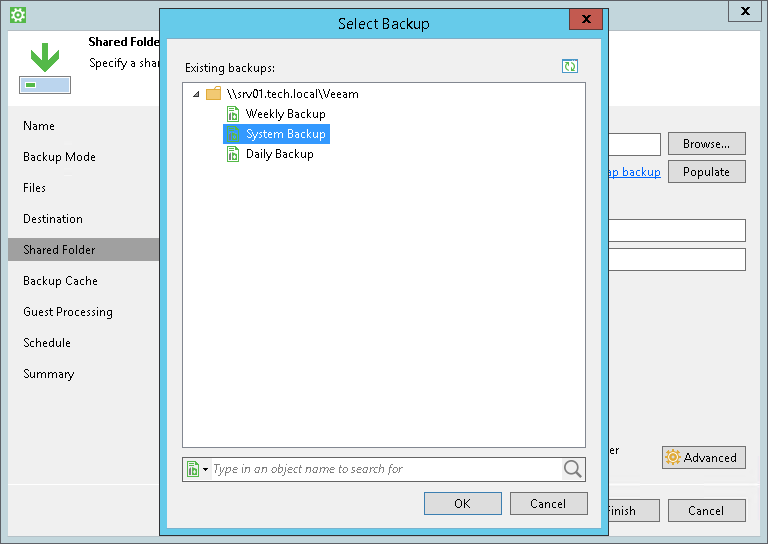
- ジョブを暗号化されたバックアップにマップし、暗号化キーが<%VA%>データベースで使用できない場合は、暗号化用に指定されたパスワードを指定する必要があります。表示されたウィンドウで、パスワードを入力し、[ OK ]をクリックします。